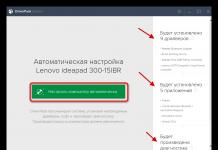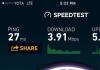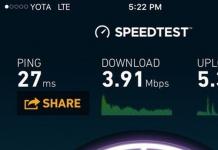– отличен модерен браузър с интегрирани инструменти за търсачка на Google, претендиращ за най-бързия и стабилен интернет браузър. Въпреки това, образно казано, непоклатимата като стена устойчивост напоследък се покрива с доста забележими пукнатини. Напоследък много потребители на браузъри се сблъскаха с постоянно появяваща се грешка, от която нито рестартирането, нито пълното преинсталиране на браузъра може да помогне да се отърве:
"Вашият профил не можа да бъде зареден правилно. Някои функции може да не са налични. Уверете се, че вашият профил съществува и имате разрешения за четене/запис."
В момента има няколко начина за премахване на тази досадна грешка и ние ще ги разгледаме един по един.
Метод, състезателен номер
Win+E
Диригенти натиснете Въведете (вижте екранната снимка)
Път за Windows XP:
%USERPROFILE%\Local Settings\Application Data\Google\Chrome\User Data\
Път за Windows 7:
%USERPROFILE%\AppData\Local\Google\Chrome\User Data\
4. В прозореца, който се отваря, трябва да намерите и преименувате папката "По подразбиране"(например в По подразбиране1 ).
5. Без затваряне Диригент, бягай Google Chrome, докато папката " По подразбиране“ ще бъде автоматично пресъздаден.
6. Отидете в папката " По подразбиране1" и изтрийте файла " Уеб данни ".
7. Копирайте всички останали файлове от " По подразбиране1"в папка" По подразбиране ".
8. Изтрийте старата папка " По подразбиране1 ".
Поздравления, след това проблемът ще бъде отстранен.
Метод номер "две"
1. Затворете браузъра Google Chrome, ако работи.
2. Отворете File Explorer. Можете да направите това, като натиснете клавишната комбинация Win+E(Клавишът Win е този с иконата на Windows върху него).
3. Въведете адреса на папката в адресната лента Диригенти натиснете Въведете (вижте екранната снимка). Моля, обърнете внимание, че местоположението на папката е различно за различните операционни системи.
Път за Windows XP:
%USERPROFILE%\Local Settings\Application Data\Google\Chrome\User Data\Default\
Път за Windows 7:
%USERPROFILE%\AppData\Local\Google\Chrome\User Data\Default\
3. Намерете и изтрийте файла " Уеб данни ".
Това също трябва да е достатъчно, така че следващия път, когато стартирате браузъра, грешката „Вашият профил не може да бъде зареден правилно...“ изчезва, но ако това не се случи, преминете към третия метод.
Метод номер три
1. Отворете " Диспечер на задачите " (за да направите това, трябва да натиснете клавишната комбинация " Ctrl+Alt+Del" и изберете " Стартирайте диспечера на задачите »).
2. В диспечера на задачите отидете на раздела " процеси ".
3. Последователно изберете всички процеси, съдържащи " Chrome" и завършете работата си, като щракнете върху бутона " Прекратете процеса » (вижте екранната снимка).
Надявам се, че горните стъпки ще ви помогнат да възстановите нормалната работа на браузъра си и никога повече няма да срещнете подобна грешка.
Когато стартирате или стартирате браузъра Chrome (Google Chrome), понякога се появява съобщение за грешка " Файлът с настройки е повреден или невалиден". В този случай, като правило, никакви методи не помагат, дори изтриването и преинсталирането на браузъра. Има само един начин да се коригира ситуацията.
Необходимо е да изтриете самия файл, в който се съхраняват тези настройки. След като рестартирате браузъра, той ще създаде нов „правилен“ файл и ще работи нормално.
Ако браузърът е повреден и файлът с настройки е повреден или невалиден.
Не е трудно да поправите това:
Първо трябва да изключите браузъра си Google Chrome

След това намерете същия файл, в който са записани всички данни за настройките на браузъра.
Файлът се нарича " Предпочитания“ и се съхранява в папката, където е инсталиран Chrome.
Обикновено можете да го намерите, като следвате пътя: C:\Users\USERNAME\AppData\Local\Google\Chrome\User Data\Default

Може би на вашия се съхранява на друг диск и в друга папка, всичко зависи от това къде сте инсталирали браузъра по време на инсталацията.
Подобна ситуация с браузъра може да възникне не само в Chrome, но и в други браузъри.
Така например в браузъра Opera често се случва приблизително същото. В подобна ситуация Opera показва следното съобщение:
"Файлът с настройки на Opera не може да бъде прочетен. Някои функции може да не са налични. Промените в настройките няма да бъдат запазени"
Прочетете статията за това как да коригирате този проблем.
Почти половината от интернет потребителите харесаха най-много браузъра - Google Chrome. Начинаещите го харесват особено заради неговата простота.
Докато Google Chrome е силен по отношение на скоростта и използваемостта, има пукнатини в стабилността. Едно от тях е честото появяване на съобщения: „Вашият профил не може да бъде зареден правилно. Някои функции може да не са налични. Уверете се, че вашият профил съществува и имате разрешения за четене/запис."
След като го получат, много хора просто губят нервите си. Опитват се да преинсталират, но
Грешката не може да бъде изчистена. Нищо не помага. Какво да правя? Къде да бягам? Как да заредите правилно профил?
Не се безпокой? Проблемът се решава бързо. По-долу са някои конкретни препоръки. Прочетете статията до края и използвайте най-подходящия вариант за вас.
Между другото, тази грешка се появява с профила в windows xp, windows 8, windows 7, vista и ubuntu, но само в браузърите chrome.
За да го поправите (заредете профила правилно) в Windows 8, Windows 7, Vista всичко се случва по същия начин, само в XP пътищата са малко по-различни.
Тъй като профилът е повреден, ще създадем нов. За да направите това, затворете го, ако Google Chrome е отворен.
Затова ви предлагам,. Той е абсолютно същият като дизайн (безплатен), само без липсата на агенти. Разработен е от немски програмисти, но е изцяло на руски, по-бърз и по-стабилен. Късмет.
В момента сред всички браузъри в рускоезичния регион и не само Google Chrome е лидер. Все повече и повече потребители го предпочитат заради скоростта и простотата на потребителския интерфейс. Грешки обаче се случват дори и в най-надеждните програми и Google Chrome не прави изключение. Тъй като сега почти всеки от предоставените интернет браузъри се стреми към по-голяма персонализация, което позволява на потребителя да работи по-оптимално в World Wide Web. Една от най-често срещаните грешки, свързани конкретно с персонализирането на браузъра, с която се сблъскват много потребители, е неправилното зареждане на профил. Обикновено съобщение за грешка като това изглежда така.
Грешка в Google Chrome

Или може би като цяло е интересно и неразбираемо - на монитора ще има няколко подобни известия наведнъж.
Не, тази грешка не засяга глобално работата на браузъра в частност и компютъра като цяло. С течение на времето обаче и подобен провал се случва повече от веднъж, цялата тази ситуация започва да става доста досадна. За да коригирате тази ситуация, просто следвайте стъпка по стъпка написаното по-долу.
Като начало, след като се появи следващото съобщение за грешка, трябва да го затворите (или тях, ако има няколко прозореца). След това в самия браузър в горния десен ъгъл намерете иконата с три хоризонтални ивици и кликнете върху нея.

На монитора ще се появи списък с опции. Трябва да изберете "Настройки" с левия бутон на мишката.

В самия прозорец с настройки в долната част на прозореца ще има бутон „Изтриване на потребител“. Кликнете върху него.

След това програмата през следващия прозорец ще попита дали потребителят е уверен в изтриването на потребителя и всички данни за него без възможност за възстановяване. Тук трябва твърдо да отстоявате позициите си и да потвърдите изтриването. Не трябва да съжалявате, че се отървете от потребителския профил, защото това по никакъв начин няма да повлияе на скоростта или функционалността на самия Google Chrome. Просто самият браузър ще стане по-безличен и ще спре да събира потребителски данни.

Да, ненормално е браузър, който твърди, че персонализира работата си специално за конкретен регистриран потребител, да не може да зареди правилно данни за него, което понякога е особено неприятно. Но, както бе споменато по-горе, нито една програма не може да бъде напълно защитена от появата на привидно най-неочакваните грешки. Появата им често се дължи на факта, че всяка програма непрекъснато се добавя и подобрява. И това от своя страна може да доведе до факта, че някои части от програмния код влизат в конфликт и могат да блокират някои работещи преди това модули. И това е лично решение за всеки потребител да продължи да използва този продукт, защото няма глобални проблеми или да потърси в интернет по-обмислен софтуерен продукт с подобни функции. Ако човек е доволен от всичко и персонализацията не е толкова важна за него, тогава би било по-логично просто да изтриете профила на потребителя, като използвате метода, описан по-горе.
Доста често браузърът Opera, вместо да работи нормално, започва да се „излага“ и страхотно радва своите потребители със съобщението: "Файлът с настройки на Opera не може да бъде прочетен; някои функции може да не са налични. Промените в настройките няма да бъдат запазени."
Какво има и защо е невъзможно да се прочете файла с настройки на Opera?
По правило основната причина е, че файлът с настройки е повреден. Това се случва поради прекалено внимателната работа на антивирусната програма, инсталирана на вашия компютър. Той сканира системата толкова „ревностно“ и е толкова загрижен за вашата безопасност, че понякога отива „където не може“. В резултат на това уврежда системните файлове на браузъра. По същество това е причината да се появи съобщение като: „Не мога да прочета файла с настройки на Opera (Opera)“.
За да бъдем честни, трябва да се каже, че същата ситуация се случва и с други браузъри. Например, настройките на браузъра Chrome често се повреждат по този начин и той показва съобщението: „Файлът с настройки е повреден или невалиден.“
Преди това писах на уебсайта как да разреша този проблем в Chrome в моята статия:.
Е, защо файловете с настройки са повредени или неправилни в Opera и как да разрешите проблема, прочетете нататък.
И така, ние се спряхме на факта, че е невъзможно да се прочете файла с настройки
Какво да правя?
Първото нещо, което идва на ум, е да деинсталирате Opera и да я инсталирате отново. Разбира се, това е вариант, но за съжаление рядко помага.
Факт е, че когато премахнете която и да е програма от вашия компютър (телефон, смартфон, лаптоп), тя не се изтрива напълно. Програмата оставя някои файлове на твърдия диск, включително файлове с настройки, и Opera не прави изключение. Следователно редовната преинсталация едва ли ще помогне тук.
Но за щастие има и друг вариант
Ако приемете, че тъй като файлът с настройки е повреден и не може да бъде поправен, тогава просто трябва да го изтриете! Попитайте: какво бихме правили без него?
Всичко е наред, когато браузърът стартира, той ще открие, че файлът не съществува и ще създаде нов. Единственото предупреждение е, че всички настройки на браузъра ви ще бъдат безвъзвратно загубени. Ще трябва да направите настройките „за себе си“ по нов начин.
Какво е името на файла с настройки в Opera?
Неговото име е "Preferences.ini"
Operaprefs ini къде се намира и как да го намеря?
Можете да намерите файла "Preferences.ini", като следвате пътя: C:\Users\%user%\AppData\Roaming\Opera\Opera
Но това е идеално.. Факт е, че на различни устройства и операционни системи този файл се намира на различни места. Най-бързият начин да го намерите е да стартирате Opera, отидете в секцията „Относно“:


И погледнете конкретно вашия път за съхранение за файла „Preferences.ini“:

Невъзможно е да се прочете файла с настройки, operaprefs ini как да се изтрие?
Следвайки посочения път, трябва да намерите и изтриете файла с настройки на Opera:

Но имайте предвид, че Opera трябва да бъде изключена!
Освен това може да има още един нюанс. Ако не можете да намерите файла "Preferences.ini" в посочената папка, това означава, че той се нарича малко по-различно. Понякога файлът с настройки на Opera може да бъде обозначен като „Предпочитания“, т.е. без да се посочва разширението „.ini“.